パソコンのLINEでも、スマホのLINEと同じようにトークでメッセージを送信することができます。
- パソコンにLINEをインストールして友だちとつながった
- トークでメッセージを送信したい
- スマホで入力するのが面倒なのでパソコンで入力したい
そんなときは、パソコン版LINEで友だちにメッセージを送信しましょう!
今回は、パソコンのLINEで友だちにトークでメッセージを送信する方法を紹介します!
友だちにメッセージを送信する
パソコン:この記事はPC・パソコンで説明しています。
スタートメニューからLINEを起動する
パソコンの画面左下の「スタート」ボタンをクリックします。

スタートメニューが表示されるので、「LINE」をクリックします。

パソコンの「LINE」が起動します。

友だちにメッセージを送信する
パソコンのLINEの画面左側の「トーク」をクリックし、トークリストから友だちを選択します。
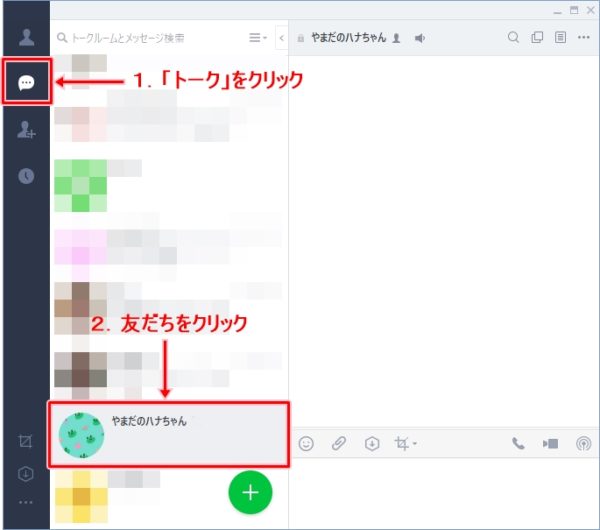
トークルームの下にあるメッセージを入力する欄にメッセージを入力します。
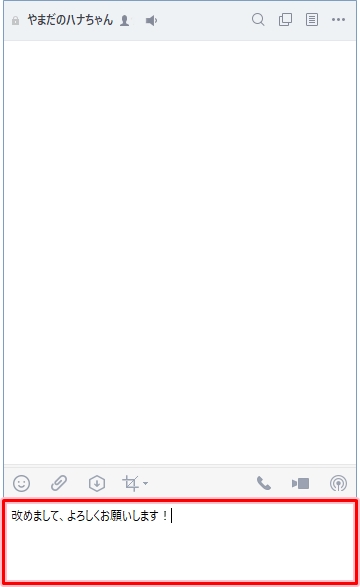
「Enter」キーを押してメッセージを送信します。
メッセージの送信は、「Enter」キー以外に、設定を変更することで「Alt+Enter」キーでも送信できます。 参考ページ:【LINE】トークの送信キーを変更する方法
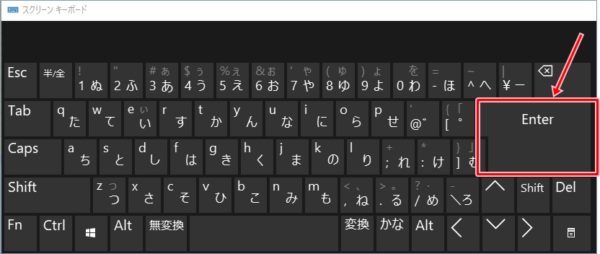
LINEでメッセージを送信すると、トークルームに送信した日付と時間、送信メッセージが表示されます。
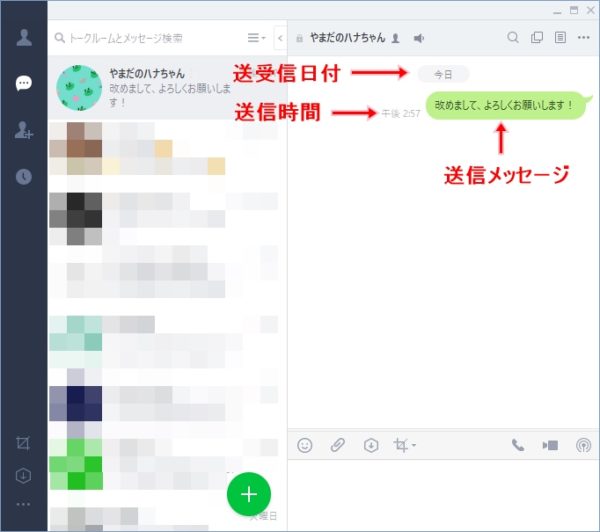
トークリストには、直近で送受信した友だちが一番上に表示されます。
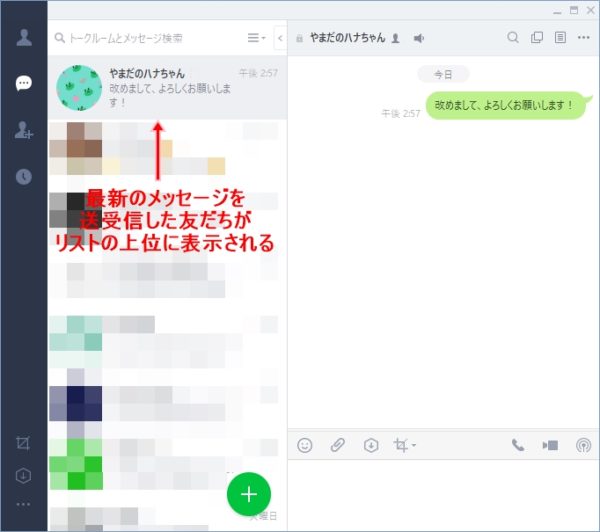
メッセージが既読になる
友だちがLINEのメッセージを確認すると、メッセージに「既読」と表示されます。
友だちが通知を受け取っただけでは「既読」は表示されず、友だちがLINEを起動して自分が送信したメッセージを表示しないと「既読」は表示されません。
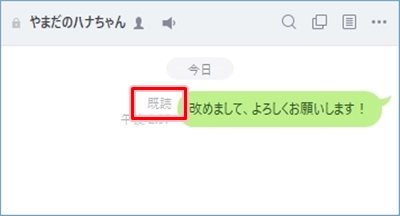
「既読」になっていれば、友だちが読んでくれたってことですね。
これで、パソコンのLINEで友だちにメッセージを送信して、既読になるまでを確認することができました。
LINEでメッセージを送信して、友だちとのトークを楽しんでください!
以上、パソコンのLINEで友だちにトークでメッセージを送信する方法でした。


コメント